HP LaserJet M129, LaserJet M132, LaserJet M133, LaserJet M134 User Manual [sk]

LaserJet Pro MFP M129-M132,
LaserJet Ultra MFP M133-M134
Používateľská príručka
M129-M134
www.hp.com/support/ljM129MFP

HP LaserJet Pro MFP M129-M132, LaserJet
Ultra MFP M133-M134
Používateľská príručka
Autorské práva a licencia
© Copyright 2016 HP Development Company,
L.P.
Kopírovanie, upravovanie alebo preklad bez predchádzajúceho písomného súhlasu sú zakázané s výnimkou podmienok, ktoré povoľujú zákony o autorských právach.
Informácie obsiahnuté v tomto dokumente sa môžu meniťbez upozornenia.
V záruke dodanej spolu s týmito produktmi a službami sú uvedené výlučne záruky týkajúce sa produktov a služieb spoločnosti HP. Žiadne informácie v tomto dokumente by sa nemali chápaťako dodatočná záruka. SpoločnosťHP nebude zodpovedná za technické ani textové chyby, ani vynechané časti v tomto dokumente.
Edition 2, 01/2019
Obchodné známky príslušných spoločností
Adobe®, Adobe Photoshop®, Acrobat® a
PostScript® sú ochranné známky spoločnosti
Adobe Systems Incorporated.
Apple a logo Apple sú ochranné známky spoločnosti Apple Inc. registrované v USA a ďalších krajinách.
OS X je ochranná známka spoločnosti Apple, Inc. registrovaná v USA a ďalších krajinách/ oblastiach.
AirPrint je ochranná známka spoločnosti Apple, Inc. registrovaná v USA a ďalších krajinách/ oblastiach.
Microsoft®, Windows®, Windows XP® a Windows Vista® sú registrované ochranné známky spoločnosti Microsoft Corporation v USA.

Obsah
1 Prehľad tlačiarne .......................................................................................................................................... |
1 |
Pohľady na tlačiareň.............................................................................................................................................. |
2 |
Tlačiareň, pohľad spredu ..................................................................................................................... |
2 |
Tlačiareň, pohľad zozadu .................................................................................................................... |
3 |
Porty rozhrania .................................................................................................................................... |
3 |
Pohľad na ovládací panel LED (modely M130a, M132a, M133a, M134a) .......................................... |
4 |
Pohľad na 2-riadkový ovládací panel LCD (modely M130nw, M132nw, M132snw) .......................... |
5 |
Pohľad na 2-riadkový ovládací panel LCD (modely M130fn, M132fn, M132fp, M133fn, |
|
M134fn) ............................................................................................................................................... |
7 |
Pohľad na ovládací panel dotykovej obrazovky (modely M130fw, M132fw) .................................... |
8 |
Rozvrhnutie domovskej obrazovky .................................................................................. |
9 |
Ako používaťdotykový ovládací panel .......................................................................... |
10 |
Technické parametre tlačiarne ........................................................................................................................... |
11 |
Technické špecifikácie ...................................................................................................................... |
11 |
Podporované operačné systémy ...................................................................................................... |
11 |
Riešenia mobilnej tlače ..................................................................................................................... |
13 |
Rozmery tlačiarne ............................................................................................................................. |
13 |
Spotreba energie, elektrické technické údaje a zvukové emisie ..................................................... |
14 |
Rozsah prevádzkového prostredia ................................................................................................... |
14 |
Nastavenie hardvéru tlačiarne a inštalácia softvéru .......................................................................................... |
15 |
2 Zásobníky na papier ..................................................................................................................................... |
17 |
Naplnenie vstupného zásobníka ......................................................................................................................... |
18 |
Úvod ................................................................................................................................................... |
18 |
Vkladanie papiera do vstupného zásobníka ..................................................................................... |
18 |
Vkladanie a tlačobálok ....................................................................................................................................... |
21 |
Úvod ................................................................................................................................................... |
21 |
Tlačobálok ........................................................................................................................................ |
21 |
Orientácia obálky .............................................................................................................................. |
21 |
3 Spotrebný materiál, príslušenstvo a diely ..................................................................................................... |
23 |
Objednávanie spotrebného materiálu, príslušenstva a dielov ........................................................................... |
24 |
SKWW |
iii |
Objednávanie ..................................................................................................................................... |
24 |
Spotrebný materiál a príslušenstvo ................................................................................................. |
24 |
Diely vymeniteľné zákazníkom ......................................................................................................... |
24 |
Konfigurácia nastavení ochrany tonerových kaziet HP ...................................................................................... |
26 |
Úvod ................................................................................................................................................... |
26 |
Zapnutie alebo vypnutie funkcie kontroly pôvodu kazety .............................................................. |
26 |
Zapnutie funkcie na modeloch s 2-riadkovými ovládacími panelmi a dotykovými |
|
ovládacími panelmi ......................................................................................................... |
26 |
Vypnutie funkcie na modeloch s 2-riadkovými ovládacími panelmi a dotykovými |
|
ovládacími panelmi ......................................................................................................... |
26 |
Použitie vstavaného webového servera (EWS) HP na aktiváciu funkcie kontroly |
|
pôvodu kazety ................................................................................................................ |
27 |
Použitie vstavaného webového servera (EWS) HP na deaktiváciu funkcie kontroly |
|
pôvodu kazety ................................................................................................................ |
27 |
Riešenie problémov s chybovými hláseniami funkcie Kontrola pôvodu kazety na |
|
ovládacom paneli alebo zabudovanom webovom serveri ............................................ |
28 |
Zapnutie alebo vypnutie funkcie ochrany kaziet ............................................................................. |
29 |
Zapnutie funkcie na modeloch s 2-riadkovými ovládacími panelmi a dotykovými |
|
ovládacími panelmi ......................................................................................................... |
29 |
Vypnutie funkcie na modeloch s 2-riadkovými ovládacími panelmi a dotykovými |
|
ovládacími panelmi ......................................................................................................... |
29 |
Použitie vstavaného webového servera (EWS) HP na aktiváciu funkcie ochrany |
|
kaziet ............................................................................................................................... |
29 |
Použitie vstavaného webového servera (EWS) HP na deaktiváciu funkcie ochrany |
|
kaziet ............................................................................................................................... |
30 |
Riešenie problémov s chybovými hláseniami funkcie Ochrana kaziet na |
|
ovládacom paneli alebo zabudovanom webovom serveri ............................................ |
31 |
Výmena tonerovej kazety ................................................................................................................................... |
32 |
Úvod ................................................................................................................................................... |
32 |
Informácie o tonerovej kazete a zobrazovacom valci ...................................................................... |
32 |
Vymeňte tonerovú kazetu (modely M129 až M132) ........................................................................ |
33 |
Vymeňte tonerovú kazetu (modely M133 až M134) ........................................................................ |
35 |
Vymeňte zobrazovací valec (modely M129 až M132) ...................................................................... |
38 |
Vymeňte zobrazovací valec (modely M133 až M134) ...................................................................... |
41 |
4 Tlač............................................................................................................................................................ |
45 |
Tlačové úlohy (Windows) .................................................................................................................................... |
46 |
Tlač(Windows) .................................................................................................................................. |
46 |
Manuálna tlačna obidve strany (Windows) ...................................................................................... |
46 |
Tlačviacerých strán na jeden hárok (Windows) ............................................................................... |
48 |
Výber typu papiera (Windows) .......................................................................................................... |
48 |
Doplnkové úlohy tlače ...................................................................................................................... |
48 |
iv |
SKWW |
Tlačové úlohy (OS X) ............................................................................................................................................ |
50 |
Postup tlače (OS X) ............................................................................................................................ |
50 |
Manuálna tlačna obidve strany (OS X) ............................................................................................. |
50 |
Tlačviacerých strán na jeden hárok (OS X) ...................................................................................... |
50 |
Výber typu papiera (OS X) ................................................................................................................. |
51 |
Doplnkové úlohy tlače ...................................................................................................................... |
51 |
Mobilná tlač......................................................................................................................................................... |
52 |
Úvod ................................................................................................................................................... |
52 |
Wi-Fi Direct (len bezdrôtové modely) ............................................................................................... |
52 |
Aktivácia alebo deaktivácia rozhrania Wi-Fi Direct ........................................................ |
54 |
Zmena názvu tlačiarne pre Direct Wi-Fi ......................................................................... |
55 |
HP ePrint prostredníctvom e-mailu .................................................................................................. |
56 |
Softvér služby HP ePrint ................................................................................................................... |
58 |
AirPrint ............................................................................................................................................... |
58 |
Zabudované tlačové riešene pre systém Android ............................................................................ |
59 |
5 Kopírovanie ................................................................................................................................................ |
61 |
Kopírovanie .......................................................................................................................................................... |
62 |
Kopírovanie na obe strany papiera (obojstranná tlač) ....................................................................................... |
64 |
Manuálne kopírovanie na obidve strany ........................................................................................... |
64 |
Doplnkové úlohy kopírovania ............................................................................................................................. |
65 |
6 Skenovanie ................................................................................................................................................. |
67 |
Skenovanie pomocou softvéru HP Scan (Windows) ........................................................................................... |
68 |
Skenovanie pomocou softvéru HP Easy Scan (OS X) .......................................................................................... |
69 |
Nastavenie funkcie skenovania do e-mailu (len modely s dotykovým displejom) ........................................... |
70 |
Úvod ................................................................................................................................................... |
70 |
Než začnete ....................................................................................................................................... |
70 |
Spôsob č. 1: Použitie sprievodcu Scan to Email Setup Wizard (Sprievodca nastavením |
|
skenovania do e-mailu) (Windows) .................................................................................................. |
71 |
Spôsob č. 2: Nastavenie funkcie skenovania do e-mailu cez vstavaný webový server HP |
|
(Windows) .......................................................................................................................................... |
72 |
Krok č. 1: Otvorenie vstavaného webového servera HP (EWS) ..................................... |
72 |
Krok č. 2: Konfigurácia funkcie Skenovanie do e-mailu ................................................ |
73 |
Krok č. 3: Pridajte kontakty do adresára e-mailu .......................................................... |
74 |
Krok č. 4: Nakonfigurujte predvolené možnosti e-mailu ............................................... |
75 |
Nastavenie funkcie skenovania do e-mailu v počítači Mac .............................................................. |
75 |
Krok č. 1: Otvorenie vstavaného webového servera HP (EWS) ..................................... |
76 |
Spôsob č. 1: Použitie webového prehliadača na otvorenie vstavaného |
|
webového servera HP (EWS) ........................................................................ |
76 |
SKWW |
v |
Spôsob č. 2: Použitie aplikácie HP Utility na otvorenie vstavaného |
|
webového servera (EWS) ............................................................................. |
76 |
Krok č. 2: Konfigurácia funkcie Skenovanie do e-mailu ................................................ |
76 |
Krok č. 3: Pridajte kontakty do adresára e-mailu .......................................................... |
78 |
Krok č. 4: Nakonfigurujte predvolené možnosti e-mailu ............................................... |
78 |
Nastavenie funkcie skenovania do sieťového priečinka (len modely s dotykovou obrazovkou) ...................... |
80 |
Úvod ................................................................................................................................................... |
80 |
Než začnete ....................................................................................................................................... |
80 |
Spôsob č. 1: Použitie sprievodcu Scan to Network Folder Wizard (Sprievodca nastavením |
|
skenovania do sieťového priečinka) (Windows) ............................................................................... |
80 |
Spôsob č. 2: Nastavenie funkcie Scan to Network Folder (Skenovanie do sieťového priečinka) |
|
cez vstavaný webový server HP (Windows) ..................................................................................... |
83 |
Krok č. 1: Otvorenie vstavaného webového servera HP (EWS) ..................................... |
83 |
Krok č. 2: Konfigurácia funkcie Skenovanie do sieťového priečinka ............................. |
83 |
Nastavenie funkcie Scan to Network Folder (Skenovanie do sieťového priečinka) v počítači |
|
Mac ..................................................................................................................................................... |
84 |
Krok č. 1: Otvorenie vstavaného webového servera HP (EWS) ..................................... |
84 |
Spôsob č. 1: Použitie webového prehliadača na otvorenie vstavaného |
|
webového servera HP (EWS) ........................................................................ |
84 |
Spôsob č. 2: Použitie aplikácie HP Utility na otvorenie vstavaného |
|
webového servera (EWS) ............................................................................. |
85 |
Krok č. 2: Konfigurácia funkcie Skenovanie do sieťového priečinka ............................. |
85 |
Skenovanie do e-mailu (len modely s dotykovým displejom) ........................................................................... |
87 |
Skenovanie do sieťového priečinka (len modely s dotykovým displejom) ........................................................ |
88 |
Doplnkové úlohy skenovania .............................................................................................................................. |
89 |
7 Fax ............................................................................................................................................................. |
91 |
Nastavenie odosielania a prijímania faxov ......................................................................................................... |
92 |
Než začnete ....................................................................................................................................... |
92 |
1. krok: Určenie typu pripojenia telefónu ......................................................................................... |
92 |
2. krok: Nastavenie faxu ................................................................................................................... |
93 |
Vyhradená telefónna linka ............................................................................................. |
93 |
Zdieľaná hlasová/faxová linka ....................................................................................... |
94 |
Zdieľaná hlasová/faxová linka s odkazovačom ............................................................. |
95 |
3. krok: Konfigurácia času, dátumu a hlavičky faxu ......................................................................... |
97 |
Sprievodca nastavením faxu značky HP ........................................................................ |
97 |
Ovládací panel tlačiarne ................................................................................................. |
98 |
Vstavaný webový server HP (EWS) a nástroj HP Device Toolbox (Windows) ................ |
98 |
4. krok: Spustenie testu faxu ............................................................................................................ |
99 |
Odoslanie faxu ................................................................................................................................................... |
101 |
Faxovanie z plochého skenera ....................................................................................................... |
101 |
vi |
SKWW |
Fax z podávača dokumentov (iba modely s podávačom dokumentov) ........................................ |
102 |
Používanie záznamov rýchlych volieb a skupinových volieb ......................................................... |
102 |
Odoslanie faxu zo softvéru ............................................................................................................. |
103 |
Odoslanie faxu zo softvérového programu tretej strany, ako napríklad programu Microsoft |
|
Word ................................................................................................................................................ |
103 |
Doplnkové úlohy faxu ....................................................................................................................................... |
104 |
8 Správa tlačiarne ........................................................................................................................................ |
105 |
Používanie aplikácií webových služieb HP (len modely s dotykovým displejom) ........................................... |
106 |
Zmena typu pripojenia tlačiarne (Windows) ..................................................................................................... |
107 |
Rozšírená konfigurácia pomocou vstavaného webového servera HP (EWS) a panela nástrojov HP Device |
|
Toolbox (Windows) ............................................................................................................................................ |
108 |
Rozšírená konfigurácia pomocou aplikácie HP Utility pre systém OS X .......................................................... |
112 |
Otvorenie aplikácie HP Utility ......................................................................................................... |
112 |
Funkcie aplikácie HP Utility ............................................................................................................. |
112 |
Konfigurácia nastavení siete IP ......................................................................................................................... |
114 |
Úvod ................................................................................................................................................ |
114 |
Odmietnutie zdieľania tlačiarne ..................................................................................................... |
114 |
Zobrazenie alebo zmena nastavení siete ....................................................................................... |
114 |
Premenovanie tlačiarne v sieti ....................................................................................................... |
115 |
Ručné nastavenie parametrov protokolu IPv4 TCP/IP pomocou ovládacieho panela .................. |
116 |
Nastavenie rýchlosti prepojenia ..................................................................................................... |
117 |
Funkcie zabezpečenia tlačiarne ........................................................................................................................ |
119 |
Úvod ................................................................................................................................................ |
119 |
Priradenie alebo zmena systémového hesla pomocou vstavaného webového servera .............. |
119 |
Uzamknutie formátovača ............................................................................................................... |
120 |
Nastavenia úspory energie ............................................................................................................................... |
121 |
Úvod ................................................................................................................................................ |
121 |
Tlačv režime EconoMode ............................................................................................................... |
121 |
Nastavenie režimu spánku/automatického vypnutia pri nečinnosti ............................................. |
121 |
Nastavenie oneskorenia vypnutia pri nečinnosti a konfigurácia tlačiarne na spotrebu |
|
maximálne 1 wattu energie ............................................................................................................ |
122 |
Nastavenie oneskorenia vypnutia .................................................................................................. |
124 |
Aktualizácia firmvéru ........................................................................................................................................ |
126 |
Spôsob č. 1: Aktualizácia firmvéru pomocou 2-riadkového alebo dotykového ovládacieho |
|
panela .............................................................................................................................................. |
126 |
Metóda č. 2: Aktualizácia firmvéru pomocou aplikácie Firmware Update Utility .......................... |
127 |
9 Riešenie problémov ................................................................................................................................... |
129 |
Podpora zákazníkov .......................................................................................................................................... |
130 |
Vysvetlenie vzorov svetelnej signalizácie ovládacieho panela (len ovládacie panely LED) ............................ |
131 |
SKWW |
vii |
Systém pomocníka ovládacieho panela (len modely s dotykovým displejom) ............................................... |
135 |
Obnovenie predvolených hodnôt nastavenia ................................................................................................... |
136 |
Na ovládacom paneli tlačiarne alebo v zabudovanom webovom serveri sa zobrazí hlásenie „Cartridge is |
|
low“ (Nízka úroveňobsahu kazety) alebo „Cartridge is very low“ (Veľmi nízka úroveňobsahu kazety) ....... |
138 |
Zmena nastavení pri veľmi nízkom stave ....................................................................................... |
138 |
Pre tlačiarne s funkciou faxu ........................................................................................ |
140 |
Objednanie spotrebného materiálu ................................................................................................ |
140 |
Zariadenie nepreberá papier alebo dochádza k chybe podávania ................................................................... |
141 |
Úvod ................................................................................................................................................ |
141 |
Tlačiareňnepreberá papier ............................................................................................................. |
141 |
Tlačiareňprevezme niekoľko hárkov papiera súčasne .................................................................. |
142 |
V podávači dokumentov dochádza k zaseknutiu média, jeho nesprávnemu posunutiu |
|
(zošikmeniu) alebo podávačdokumentov odoberá viacero hárkov papiera ................................ |
143 |
Čistenie podávacích valčekov a separačnej vložky v podávači dokumentov ................................ |
144 |
Odstránenie zaseknutého papiera .................................................................................................................... |
146 |
Úvod ................................................................................................................................................ |
146 |
Miesta zaseknutí papiera ................................................................................................................ |
146 |
Dochádza často alebo opakovane k zaseknutiu papiera? ............................................................. |
146 |
Odstránenie zaseknutého papiera vo vstupnom zásobníku ......................................................... |
149 |
Odstraňovanie zaseknutého papiera v oblasti tonerovej kazety. ................................................. |
152 |
Odstraňovanie zaseknutého papiera vo výstupnej priehradke ..................................................... |
154 |
Odstránenie zaseknutého papiera v podávači dokumentov (len modely s podávačom |
|
dokumentov) ................................................................................................................................... |
157 |
Čistenie zostavy vymeniteľných fólií automatického podávača dokumentov ................................................ |
160 |
Zlepšenie kvality tlače ....................................................................................................................................... |
163 |
Úvod ................................................................................................................................................ |
163 |
Tlačz iného softvérového programu ............................................................................................. |
163 |
Kontrola nastavenia typu papiera pre tlačovú úlohu .................................................................... |
163 |
Kontrola nastavenia typu papiera (Windows) .............................................................. |
163 |
Kontrola nastavenia typu papiera (OS X) ..................................................................... |
163 |
Kontrola stavu tonerových kaziet .................................................................................................. |
163 |
Čistenie tlačiarne ............................................................................................................................. |
165 |
Tlaččistiacej strany ...................................................................................................... |
165 |
Vizuálna kontrola tonerovej kazety a zobrazovacieho valca ........................................................ |
166 |
Kontrola papiera a prostredia tlače ................................................................................................ |
166 |
Krok č. 1: Používanie papiera, ktorý zodpovedá technickým údajom od |
|
spoločnosti HP .............................................................................................................. |
166 |
Krok č. 2: Kontrola prostredia ...................................................................................... |
167 |
Kontrola nastavení režimu EconoMode .......................................................................................... |
167 |
Nastavenie hustoty tlače ................................................................................................................ |
167 |
Zlepšenie kvality kopírovania a skenovania ..................................................................................................... |
170 |
viii |
SKWW |
Úvod ................................................................................................................................................ |
170 |
Skontrolujte, či na skle skenera nie sú nečistoty a šmuhy ............................................................ |
170 |
Kontrola nastavení papiera ............................................................................................................ |
170 |
Optimalizácia pre text alebo obrázky ............................................................................................. |
172 |
Kopírovanie od okraja po okraj ....................................................................................................... |
173 |
Čistenie podávacích valčekov a separačnej vložky v podávači dokumentov ................................ |
174 |
Zlepšenie kvality obrazu faxov ......................................................................................................................... |
176 |
Úvod ................................................................................................................................................ |
176 |
Skontrolujte, či na skle skenera nie sú nečistoty a šmuhy ............................................................ |
176 |
Kontrola nastavení rozlíšenia pri odosielaní faxov ........................................................................ |
176 |
Kontrola nastavení korekcie chýb .................................................................................................. |
177 |
Kontrola nastavenia prispôsobenia média na veľkosťstrany ....................................................... |
178 |
Čistenie podávacích valčekov a separačnej vložky v podávači dokumentov ................................ |
179 |
Odoslanie faxu na iný fax ................................................................................................................ |
180 |
Kontrola faxu odosielateľa ............................................................................................................. |
180 |
Riešenie problémov s káblovou sieťou ............................................................................................................. |
181 |
Úvod ................................................................................................................................................ |
181 |
Nekvalitné fyzické pripojenie ......................................................................................................... |
181 |
Počítačpoužíva nesprávnu adresu IP tlačiarne .............................................................................. |
181 |
Počítačnie je schopný komunikácie s tlačiarňou ........................................................................... |
181 |
Tlačiareňpoužíva nesprávne nastavenia rýchlosti prepojenia pre sieť........................................ |
182 |
Nové softvérové aplikácie môžu spôsobovaťproblémy s kompatibilitou .................................... |
182 |
Váš počítačalebo pracovná stanica môže byťnastavený nesprávne ........................................... |
182 |
Tlačiareňje vypnutá alebo iné sieťové nastavenia sú nesprávne ................................................. |
182 |
Riešenie problémov s bezdrôtovou sieťou ....................................................................................................... |
183 |
Úvod ................................................................................................................................................ |
183 |
Kontrolný zoznam bezdrôtového pripojenia .................................................................................. |
183 |
Tlačiareňnetlačí po dokončení konfigurácie bezdrôtového pripojenia ........................................ |
184 |
Tlačiareňnetlačí a v počítači je nainštalovaný firewall od externej spoločnosti .......................... |
184 |
Bezdrôtové pripojenie po premiestnení bezdrôtového smerovača alebo samotnej tlačiarne |
|
nefunguje ........................................................................................................................................ |
184 |
K bezdrôtovej tlačiarni nie je možné pripojiťďalšie počítače ........................................................ |
184 |
Tlačiareňs bezdrôtovým pripojením stráca spojenie pri pripojení k VPN ..................................... |
185 |
Sieťsa nezobrazuje v zozname bezdrôtových sietí ....................................................................... |
185 |
Bezdrôtová sieťnefunguje .............................................................................................................. |
185 |
Diagnostický test bezdrôtovej siete ............................................................................................... |
185 |
Zníženie rušenia v rámci bezdrôtovej siete .................................................................................... |
186 |
Riešenie problémov s faxom ............................................................................................................................. |
187 |
Úvod ................................................................................................................................................ |
187 |
Kontrolný zoznam na riešenie problémov s faxom ....................................................................... |
187 |
Riešenie všeobecných problémov s faxovaním ............................................................................. |
188 |
SKWW |
ix |
Faxy sa odosielajú pomaly ........................................................................................... |
189 |
Kvalita faxu je nízka ...................................................................................................... |
190 |
Fax je odrezaný alebo sa vytlačí na dve stránky .......................................................... |
191 |
Register ....................................................................................................................................................... |
193 |
x |
SKWW |

1 Prehľad tlačiarne
●Pohľady na tlačiareň
●Technické parametre tlačiarne
●Nastavenie hardvéru tlačiarne a inštalácia softvéru
Ďalšie informácie:
Tieto informácie sú správne v čase publikácie. Aktuálne informácie nájdete v časti www.hp.com/support/ ljM129MFP.
Komplexná podpora pre vašu tlačiareňod spoločnosti HP zahŕňa nasledujúce informácie:
●Inštalácia a konfigurovanie
●Vzdelávanie a používanie
●Riešenie problémov
●Preberanie aktualizácií softvéru a firmvéru
●Fóra podpory
●Vyhľadanie informácií o záruke a regulačných podmienkach
SKWW |
1 |
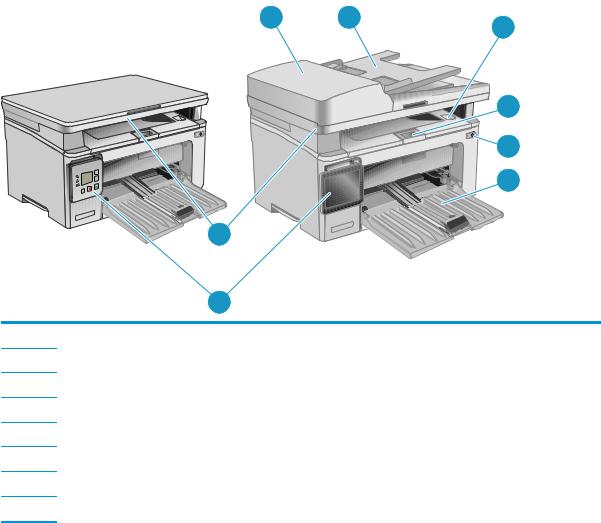
Pohľady na tlačiareň
Tlačiareň, pohľad spredu
7 |
8 |
1 |
|
|
|
2 |
|
3 |
? |
4 |
|
6 |
5
1Výstupná priehradka a horný kryt (prístup k tonerovej kazete)
2Predĺženie výstupnej priehradky
3Tlačidlo zapnutia/vypnutia
4Vstupný zásobník
5Ovládací panel (natočenie pre jednoduchšie sledovanie, typ sa líši v závislosti od modelu)
6Skener
7Podávačdokumentov
8Vstupný zásobník podávača dokumentov
2 Kapitola 1 Prehľad tlačiarne |
SKWW |
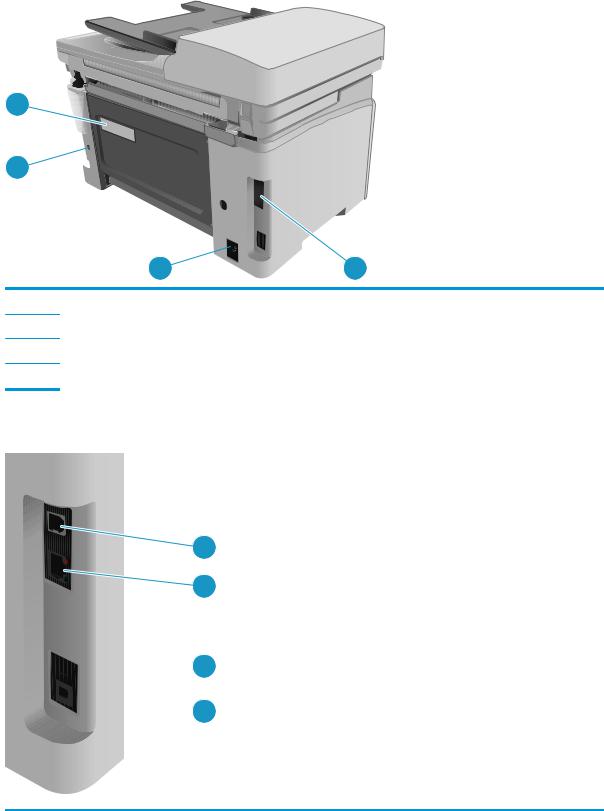
Tlačiareň, pohľad zozadu
4
3 
2  1
1
1Porty I/O
2Konektor pre napájací kábel
3Zásuvka pre bezpečnostný zámok káblového typu
4Štítok so sériovým číslom a číslom tlačiarne
Porty rozhrania
1
2
 3
3  4
4
1 |
Port rozhrania USB |
|
|
SKWW |
Pohľady na tlačiareň 3 |
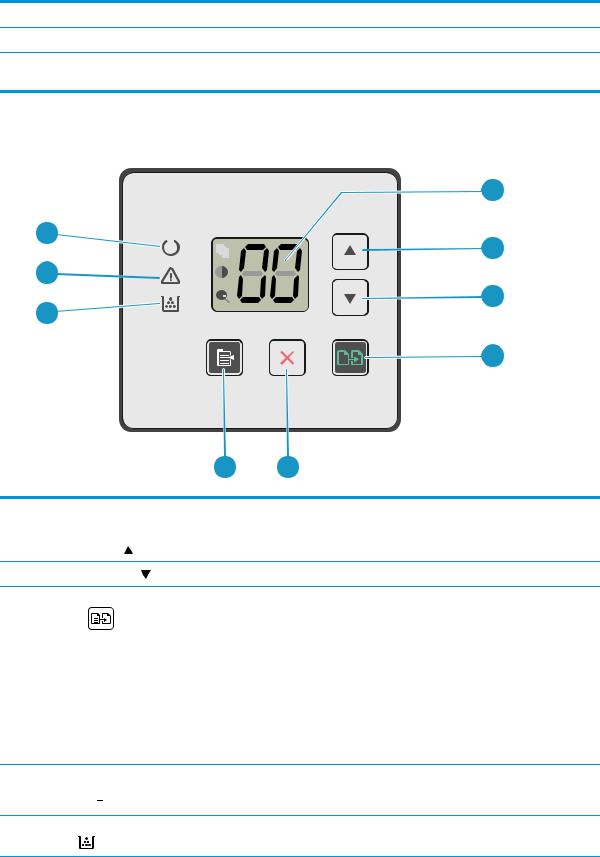
2Ethernetový port (len sieťové modely)
3Port „linkového vstupu“ faxu na pripojenie telefónnej linky faxu k zariadeniu (len modely s faxom)
4Port „linkového výstupu“ telefónu na pripojenie telefónu vnútornej telefónnej linky, odkazovača alebo iných zariadení (len modely s faxom)
Pohľad na ovládací panel LED (modely M130a, M132a, M133a, M134a)
|
|
|
|
1 |
|||||
9 |
|
|
|
|
2 |
||||
8 |
|
|
|
|
|
|
3 |
||
7 |
|
|
|
|
|
|
|||
|
|
|
|
||||||
|
|
|
|
|
|
|
|
4 |
|
|
|
|
|
|
|||||
|
|
|
|
|
|
|
|
|
|
|
|
|
|
|
|
||||
|
|
|
|
|
|||||
|
|
|
|
|
|
|
|
|
|
|
|
6 |
5 |
1 |
Displej ovládacieho panela |
Na tejto obrazovke sa zobrazujú číselné informácie pre úlohy kopírovania. |
|
|
LED |
|
|
2 |
Tlačidlo šípka nahor |
Pomocou tohto tlačidla zvýšite hodnotu, ktorá sa zobrazí na displeji. |
|
3 |
Tlačidlo so šípkou nadol |
Pomocou tohto tlačidla znížite hodnotu, ktorá sa zobrazí na displeji. |
|
4 |
Tlačidlo Spustiť |
Stlačením tohto tlačidla spustíte úlohu kopírovania. |
|
|
kopírovanie |
|
|
5 Tlačidlo Zrušiť
6Tlačidlo Nastavenie kopírovania 
Stlačením tohto tlačidlamôžetevykonaťnasledujúce úkony:
●Zrušenie tlačovej úlohy, keďtlačiareňtlačí.
●Obnovenie aktuálnych nastavení kopírovania na predvolené hodnoty, keďje tlačiareň nečinná.
●Ukončenierežimupredvolenýchnastavení kopírovania bezuloženia hodnôt,keďsa tlačiareň nachádzav režime predvolenýchnastavení kopírovania.
Toto tlačidlopoužívajtena listovanie možnosťami Počet kópií, Svetlejšie/Tmavšie a Zmenšiť/ Zväčšiť.Predvolenámožnosťje Počet kópií.
7 |
Indikátor LED spotrebného |
Indikátor spotrebného materiálu bliká, keďsa vyskytne chyba spotrebného materiálu, a svieti |
|
materiálu |
neprerušovane, keďzostáva už len veľmi málo spotrebného materiálu a je potrebná výmena. |
4 Kapitola 1 Prehľad tlačiarne |
SKWW |
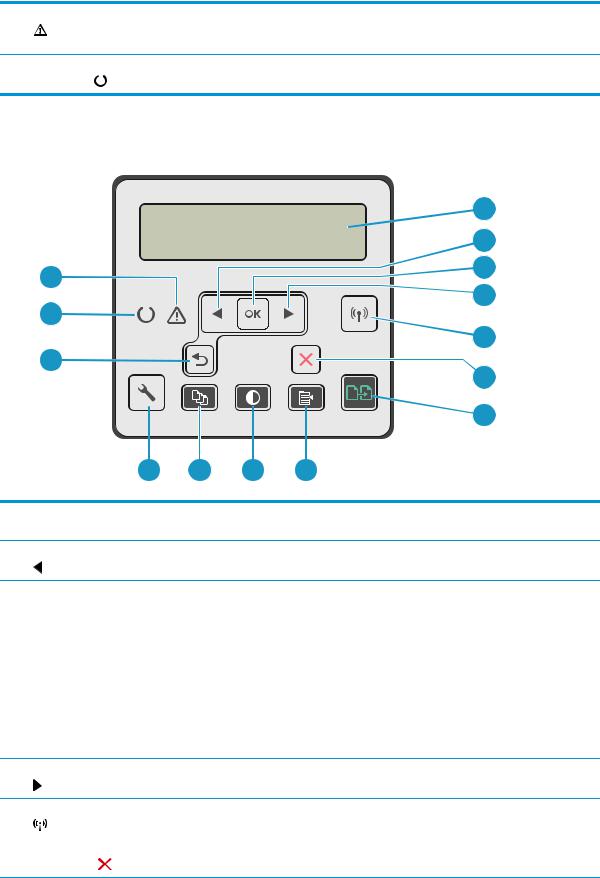
8 |
Výstražný indikátor LED |
Výstražnýindikátor bliká, keďtlačiareňvyžadujepozornosťpoužívateľa, napr. keďsa v tlačiarni |
|
|
minie papier alebo je potrebné vymeniťtonerovú kazetu. Ak indikátor svieti neprerušovane, |
|
|
vyskytla sa chyba tlačiarne. |
9 |
Indikátor LED |
Indikátor pripravenosti svieti neprerušovane, keďje tlačiareňpripravená na tlač. Bliká, keď |
|
pripravenosti |
tlačiareňprijíma údaje o tlači, alebo ak prebieha zrušenie tlačovej úlohy. |
Pohľad na 2-riadkový ovládací panel LCD (modely M130nw, M132nw, M132snw)
|
|
|
|
|
1 |
||
|
|
|
|
|
2 |
||
|
14 |
|
|
|
3 |
||
|
|
|
|
4 |
|||
|
13 |
|
|
|
|||
|
|
|
|
5 |
|||
|
12 |
|
|
|
|||
|
|
|
|
|
|
6 |
|
|
|
|
|
|
|||
|
|
|
|
|
|
|
|
|
|
|
|
|
|
|
|
|
|
|
|
|
7 |
||
|
11 |
|
10 |
9 |
8 |
|
|
1 |
2-riadkový displej |
Na tejto obrazovke sú zobrazené ponuky a informácie o tlačiarni. |
|||||
|
ovládacieho panela |
|
|
|
|
|
|
2 |
Tlačidlo so šípkou doľava |
Toto tlačidlopoužívajtena prechádzaniecezponuky alebo zníženiehodnoty,ktorása zobrazína |
|||||
|
|
displeji. |
|
|
|
|
|
3 |
Tlačidlo OK |
Pomocou tlačidla OK môžete vykonaťnasledujúce úkony: |
|||||
|
|
● |
Otvorenie ponúk ovládacieho panela. |
||||
|
|
● |
Otvorenie vedľajšej ponuky zobrazenej na displeji ovládacieho panela. |
||||
|
|
● |
Výberpoložkyponuky. |
|
|
|
|
|
|
● |
Vymazanie niektorých chýb. |
||||
|
|
● |
Začatie tlačovej úlohy ako odozvy na výzvu na ovládacom paneli (napríklad, keďsa na |
||||
|
|
|
displeji ovládacieho panela zobrazí hlásenie Press [OK] to continue (Pokračujte stlačením |
||||
|
|
|
tlačidla OK)). |
|
|
|
|
4 |
Tlačidlo so šípkou doprava |
Toto tlačidlopoužívajtena prechádzaniecezponuky alebo zvýšenie hodnoty,ktorá sa zobrazí na |
|||||
|
|
displeji. |
|
|
|
|
|
5 |
Tlačidlo bezdrôtovej siete |
Toto tlačidlopoužívajtena pohybv otvorenej ponuke Wireless (Bezdrôtové pripojenie) a v |
|||||
|
(len u bezdrôtových |
informáciách o stave bezdrôtového pripojenia. |
|||||
|
modelov) |
|
|
|
|
|
|
6 |
Tlačidlo Zrušiť |
Pomocou tohto tlačidla zrušíte tlačovú úlohu alebo ukončíte ponuky ovládacieho panela. |
|||||
SKWW |
Pohľady na tlačiareň 5 |
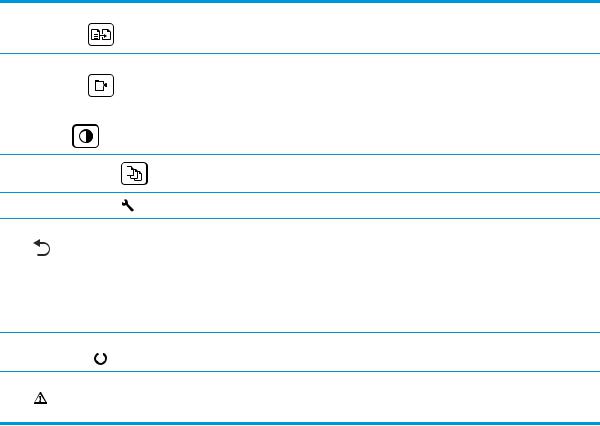
7 |
Tlačidlo Spustiť |
Pomocou tohto tlačidla spustíte úlohu kopírovania. |
|||
|
kopírovanie |
|
|
||
8 |
Tlačidlo Ponuka |
Pomocou tohto tlačidla otvoríte ponuku Copy (Kopírovanie). |
|||
|
kopírovania |
|
|
Toto tlačidloslúžina zosvetlenie alebo stmavenie kópií. |
|
|
|
|
|||
|
|
||||
|
|
|
|||
9 |
Tlačidlo Svetlejšie/ |
||||
|
Tmavšie |
|
|
||
10 |
Tlačidlo Počet kópií |
Pomocou tohto tlačidla nastavíte počet kópií, ktorý sa má vytlačiť. |
|||
|
|
|
|||
11 |
Tlačidlo Nastavenie |
Pomocou tohto tlačidla otvoríte ponuku Setup (Nastavenie). |
|||
12 |
Tlačidlo so šípkou späť |
Toto tlačidlopoužívajtena nasledujúcečinnosti: |
|||
|
|
|
|
● |
Ukončenie ponúk ovládacieho panela. |
|
|
|
|
● |
Presunutie sa dozadu na predchádzajúcu ponuku v zozname vedľajších ponúk. |
|
|
|
|
● |
Posunutie sa naspäťna predchádzajúcupoložkuponukyvzoznamevedľajších ponúk (bez |
|
|
|
|
|
uloženiazmiendopoložkyponuky). |
13 |
Indikátor LED |
Indikátor pripravenosti svieti neprerušovane, keďje tlačiareňpripravená na tlač. Bliká, keď |
|||
|
pripravenosti |
tlačiareňprijíma údaje o tlači, alebo ak prebieha zrušenie tlačovej úlohy. |
|||
14 |
Výstražný indikátor LED |
Výstražnýindikátor bliká, keďtlačiareňvyžadujepozornosťpoužívateľa, napr. keďsa v tlačiarni |
|||
|
|
|
|
minie papier alebo je potrebné vymeniťtonerovú kazetu. Ak indikátor svieti neprerušovane, |
|
|
|
|
|
vyskytla sa chyba tlačiarne. |
|
6 Kapitola 1 Prehľad tlačiarne |
SKWW |

Pohľad na 2-riadkový ovládací panel LCD (modely M130fn, M132fn, M132fp, M133fn, M134fn)
|
1 |
16 |
2 |
15 |
3 |
|
4 |
14 |
5 |
|
|
13 |
6 |
12 |
7 |
8 |
|
|
9 |
|
|
|
11 |
10 |
1 |
2-riadkový displej |
Na tejto obrazovke sú zobrazené ponuky a informácie o tlačiarni. |
||
|
ovládacieho panela |
|
|
|
2 |
Tlačidlo so šípkou doľava |
Toto tlačidlopoužívajtena prechádzaniecezponuky alebo zníženiehodnoty,ktorása zobrazína |
||
|
|
displeji. |
|
|
3 |
Tlačidlo OK |
Pomocou tlačidla OK môžete vykonaťnasledujúce úkony: |
||
|
|
● |
Otvorenie ponúk ovládacieho panela. |
|
|
|
● |
Otvorenie vedľajšej ponuky zobrazenej na displeji ovládacieho panela. |
|
|
|
● |
Výberpoložkyponuky. |
|
|
|
● |
Vymazanie niektorých chýb. |
|
|
|
● |
Začatie tlačovej úlohy ako odozvy na výzvu na ovládacom paneli (napríklad, keďsa na |
|
|
|
|
displeji ovládacieho panela zobrazí hlásenie Press [OK] to continue (Pokračujte stlačením |
|
|
|
|
tlačidla OK)). |
|
4 |
Tlačidlo so šípkou doprava |
Toto tlačidlopoužívajtena prechádzaniecezponuky alebo zvýšenie hodnoty,ktorá sa zobrazí na |
||
|
|
displeji. |
|
|
5 |
Tlačidlo Zrušiť |
Pomocou tohto tlačidla zrušíte tlačovú úlohu alebo ukončíte ponuky ovládacieho panela. |
||
6 |
Tlačidlo Spustiť |
Pomocou tohto tlačidla spustíte úlohu kopírovania. |
||
|
kopírovanie |
|
|
|
7 |
Tlačidlo Počet kópií |
Pomocou tohto tlačidla nastavíte počet kópií, ktorý sa má vytlačiť. |
||
|
|
|
|
|
8 |
Tlačidlo Svetlejšie/ |
Toto tlačidloslúžina úpravu nastaveniatmavostipreaktuálnuúlohukopírovania. |
||
|
Tmavšie |
|
|
|
SKWW |
Pohľady na tlačiareň 7 |
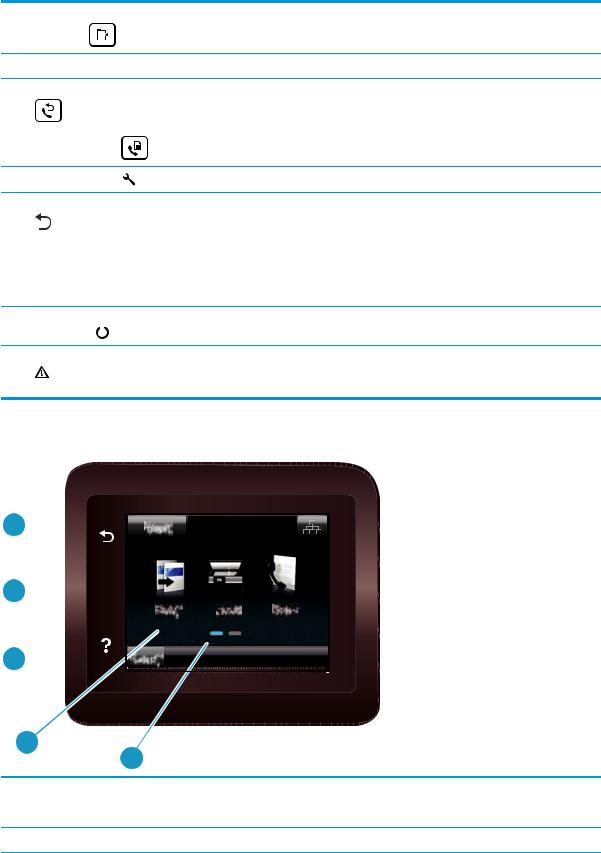
9 |
Tlačidlo Ponuka |
Pomocou tohto tlačidla otvoríte ponuku Copy (Kopírovanie). |
|||
|
kopírovania |
|
|
|
|
|
|
|
|
|
|
|
|
|
|
||
|
|
|
|
|
|
10 |
Alfanumerická klávesnica |
Faxové čísla zadajte pomocou klávesnice. |
|||
11 |
Tlačidlo Znovu vytočiťfax |
Pomocou tohto tlačidla znovu vytočíte faxové číslo,ktoré sa použiloprepredchádzajúcu faxovú |
|||
|
|
|
|
úlohu. |
|
12 |
Tlačidlo Spustiťfax |
Pomocou tohto tlačidla spustíte faxovú úlohu. |
|||
|
|
|
|||
13 |
Tlačidlo Nastavenie |
Pomocou tohto tlačidla otvoríte ponuku Setup (Nastavenie). |
|||
14 |
Tlačidlo so šípkou späť |
Toto tlačidlopoužívajtena nasledujúcečinnosti: |
|||
|
|
|
|
● |
Ukončenie ponúk ovládacieho panela. |
|
|
|
|
● |
Presunutie sa dozadu na predchádzajúcu ponuku v zozname vedľajších ponúk. |
|
|
|
|
● |
Posunutie sa naspäťna predchádzajúcupoložkuponukyvzoznamevedľajších ponúk (bez |
|
|
|
|
|
uloženiazmiendopoložkyponuky). |
15 |
Indikátor LED |
Indikátor pripravenosti svieti neprerušovane, keďje tlačiareňpripravená na tlač. Bliká, keď |
|||
|
pripravenosti |
tlačiareňprijíma údaje o tlači, alebo ak prebieha zrušenie tlačovej úlohy. |
|||
16 |
Výstražný indikátor LED |
Výstražnýindikátor bliká, keďtlačiareňvyžadujepozornosťpoužívateľa, napr. keďsa v tlačiarni |
|||
|
|
|
|
minie papier alebo je potrebné vymeniťtonerovú kazetu. Ak indikátor svieti neprerušovane, |
|
|
|
|
|
vyskytla sa chyba tlačiarne. |
|
Pohľad na ovládací panel dotykovej obrazovky (modely M130fw, M132fw)
1
2

3
|
4 |
5 |
|
|
|
1 |
Tlačidlo Späť |
Vráti používateľa na predchádzajúcu obrazovku. |
2 |
Tlačidlo Domov |
Poskytuje prístup k domovskej obrazovke. |
3 |
Tlačidlo Pomocník |
Poskytuje prístup k systému pomocníka ovládacieho panela. |
8 Kapitola 1 Prehľad tlačiarne |
SKWW |
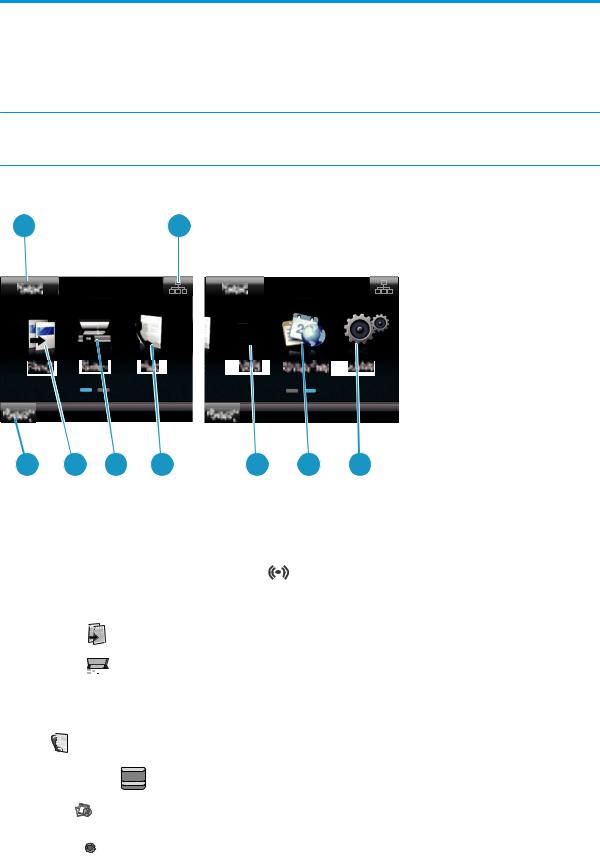
4 |
Farebná dotyková |
Poskytuje prístup k ponukám, pomocným animáciám a informáciám o tlačiarni. |
|
obrazovka |
|
|
|
|
5 |
Indikátor domovskej |
Displej signalizuje, ktorú domovskú obrazovku ovládací panel momentálne zobrazuje. |
|
obrazovky |
|
|
|
|
 POZNÁMKA: Aj keďovládací panel nemá štandardné tlačidlo Cancel (Zrušiť), počas mnohých procesov tlačiarne sa na dotykovej obrazovke zobrazí tlačidlo Cancel (Zrušiť). Toto tlačidlo umožňuje používateľom zrušiťproces ešte skôr, ako ho tlačiareňdokončí.
POZNÁMKA: Aj keďovládací panel nemá štandardné tlačidlo Cancel (Zrušiť), počas mnohých procesov tlačiarne sa na dotykovej obrazovke zobrazí tlačidlo Cancel (Zrušiť). Toto tlačidlo umožňuje používateľom zrušiťproces ešte skôr, ako ho tlačiareňdokončí.
Rozvrhnutie domovskej obrazovky
1 |
2 |
|
|
|
|
|
|||||
|
|
|
|
|
|
|
|
|
|
|
|
|
|
|
|
|
|
|
|
|
|
|
|
|
|
|
|
|
|
|
|
|
|
|
|
3 |
4 |
|
|
5 |
6 |
7 |
8 |
9 |
|
|
|
|
|
|
|
|
|
|
|
|
|
|
|||||||||||||||||
1 |
Tlačidlo Reset (Obnoviť) |
Dotykom tohto tlačidla obnovíte všetky dočasné nastavenia úlohy na predvolené nastavenia |
|||||||||||||||||
|
|
|
|
|
tlačiarne z výroby. |
|
|
|
|
|
|
|
|
|
|
|
|
|
|
|
|
|
|||||||||||||||||
2 |
Tlačidlo Informácie |
Dotykom tohto tlačidla otvoríte ponuku Connection Information (Informácie o pripojení), ktorá |
|||||||||||||||||
|
o pripojení |
|
poskytuje informácie o sieti. Tlačidlo sa zobrazuje buďako ikona káblovej siete |
|
|
|
|
|
|
|
|
, alebo ako |
|||||||
|
|
|
|
|
|
|
|
|
|
||||||||||
|
|
|
|
|
|
|
|
|
|
|
|
|
|
|
|
|
|
|
|
|
|
|
|
|
ikona bezdrôtovej siete |
|
v závislosti od typu siete, ku ktorej je tlačiareňpripojená. |
||||||||||||
|
|
|
|
|
|
||||||||||||||
|
|
|
|
|
|
|
|
|
|
|
|||||||||
3 |
Stav tlačiarne |
|
Táto oblasťobrazovky poskytuje informácie o celkovom stave tlačiarne. |
|
|
|
|
|
|
|
|||||||||
|
|
|
|
|
|
|
|
|
|
|
|
|
|||||||
4 |
Kopírovanie |
|
Dotykom tohto tlačidla otvoríte ponuku kopírovania. |
|
|
|
|
|
|
|
|||||||||
|
|
|
|
|
|
|
|
|
|
|
|
|
|
|
|
|
|||
|
|
|
|
|
|
|
|
|
|
|
|||||||||
5 |
Skenovanie |
|
Dotykom tohto tlačidla otvoríte ponuky skenovania: |
|
|
|
|
|
|
|
|||||||||
|
|
|
|
|
|
|
|
|
|
|
|
|
|
|
|
|
|
|
|
●Scan to Network Folder (Skenovanie do sieťového priečinka)
●Scan to E-mail (Skenovanie do e-mailu)
6 |
Fax |
Dotykom tohto tlačidla otvoríte ponuky faxu. |
|
|
|
7 |
Spotrebný materiál |
Dotykom tohto tlačidla zobrazíte informácie o stave spotrebného materiálu. |
|
|
8 |
Aplikácie |
2 |
Dotykom tohto tlačidla otvoríte ponuku Apps (Aplikácie) na tlačpriamo zo zvolených webových |
|
|
|
aplikácií. |
9 |
Nastavenie |
Dotykom tohto tlačidla otvoríte ponuku Setup (Nastavenie). |
|
SKWW |
Pohľady na tlačiareň 9 |
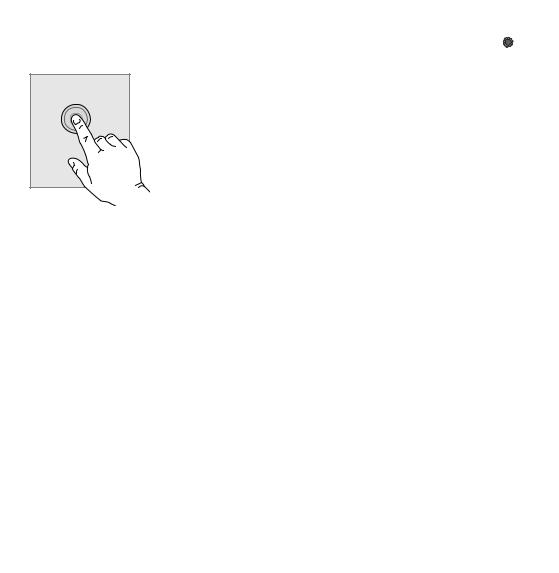
Ako používaťdotykový ovládací panel
Pri používaní dotykového displeja tlačiarne môžete vykonávaťnasledujúce úkony.
Úkon |
Opis |
Príklad |
|
Dotyk |
Dotykom položky na obrazovke vyberiete |
Dotykom na tlačidlo Setup |
(Nastavenie) |
|
príslušnú položku alebo otvoríte príslušnú |
otvoríte ponuku Setup (Nastavenie). |
|
|
ponuku. Pri presúvaní sa cez ponuky tiež |
|
|
|
krátkym dotykom obrazovky zastavíte |
|
|
|
posúvanie. |
|
|
Potiahnutie prstom |
Dotknite sa obrazovky a potom vodorovným |
Potiahnutím prstom po domovskej obrazovke |
|
|
pohybom prsta prejdite po obrazovke z jednej |
otvoríte ponuku Setup (Nastavenie) |
. |
|
strany na druhú. |
|
|
Posúvanie |
Dotknite sa obrazovky a potom bez zdvihnutia |
Posúvajte sa cez ponuku Setup (Nastavenie). |
|
prsta pohnite prstom zvislo, aby ste pohli |
|
|
obrazovkou. |
|
|
|
|
|
|
|
|
|
10 Kapitola 1 Prehľad tlačiarne |
SKWW |
||
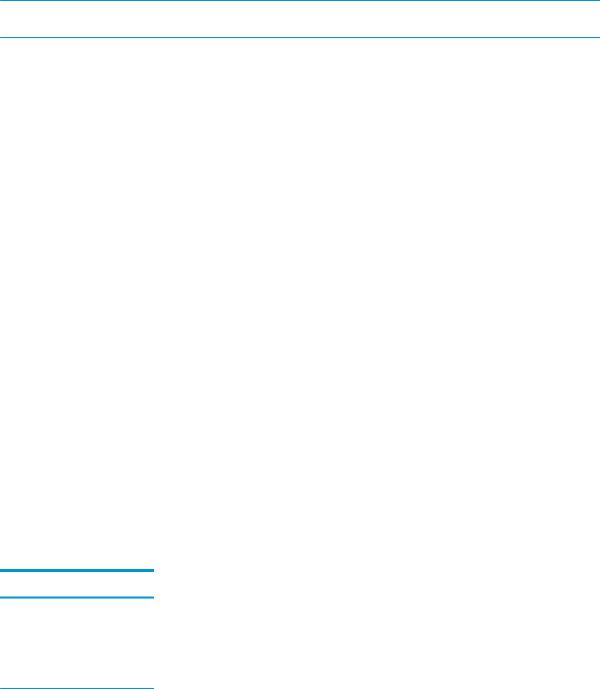
Technické parametre tlačiarne
 DÔLEŽITÉ: Nasledujúce špecifikácie platia v čase zverejnenia, ale podliehajú zmene. Aktuálne informácie nájdete v časti www.hp.com/support/ljM129MFP.
DÔLEŽITÉ: Nasledujúce špecifikácie platia v čase zverejnenia, ale podliehajú zmene. Aktuálne informácie nájdete v časti www.hp.com/support/ljM129MFP.
●Technické špecifikácie
●Podporované operačné systémy
●Riešenia mobilnej tlače
●Rozmery tlačiarne
●Spotreba energie, elektrické technické údaje a zvukové emisie
●Rozsah prevádzkového prostredia
Technické špecifikácie
Aktuálne informácie nájdete v časti www.hp.com/support/ljM129MFP.
Podporované operačné systémy
Nasledujúce informácie platia pre ovládače tlače Windows PCLmS a OS X špecifické pre tlačiarne.
Windows: Inštalačný program softvéru HP nainštaluje ovládačPCLm.S, PCLmS alebo PCLm-S (v závislosti od operačného systému Windows) spolu s voliteľným softvérom v prípade použitia kompletného inštalačného softvéru. Ďalšie informácie nájdete v poznámkach na inštaláciu softvéru.
OS X: Táto tlačiareňpodporuje počítače Mac. Prevezmite aplikáciu HP Easy Start z inštalačného disku CD tlačiarne alebo z lokality 123.hp.com a následne pomocou aplikácie HP Easy Start nainštalujte ovládačtlače a pomocnú aplikáciu HP. Ďalšie informácie nájdete v poznámkach na inštaláciu softvéru.
1.Prejdite na lokalitu 123.hp.com.
2.Podľa uvedených krokov prevezmite softvér tlačiarne.
Linux: Informácie a ovládače tlačiarní pre systém Linux nájdete na webovej lokalite hplipopensource.com/ hplip-web/index.html.
Operačný systém |
Ovládačtlače nainštalovaný |
Poznámky |
Windows® XP SP3 alebo novší, 32-bitový
Ovládačtlače HP PCLm.S špecifický pre tlačiareňje nainštalovaný pre tento operačný systém v rámci základnej inštalácie softvéru. Základný inštalačný program nainštaluje len ovládač.
SpoločnosťMicrosoft ukončila podporu pre systém Windows XP v apríli 2009. SpoločnosťHP sa bude aj naďalej v maximálnej miere snažiťo poskytovanie podpory pre systém Windows XP, ktorého oficiálna podpora sa skončila.
Windows Vista®, 32-bitový |
Ovládačtlače HP PCLm.S špecifický |
|
pre tlačiareňje nainštalovaný pre |
|
tento operačný systém v rámci |
|
základnej inštalácie softvéru. |
|
Základný inštalačný program |
|
nainštaluje len ovládač. |
|
|
SKWW |
Technické parametre tlačiarne 11 |
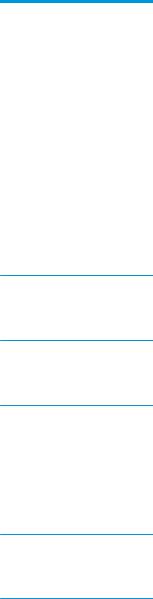
Operačný systém |
Ovládačtlače nainštalovaný |
Poznámky |
|
|
|
Windows Server 2003, SP2 |
Ovládačtlače HP PCLm.S špecifický |
SpoločnosťMicrosoft ukončila podporu pre systém |
alebo novší, 32-bitový |
pre tlačiareňje nainštalovaný pre |
Windows Server 2003 v júli 2010. SpoločnosťHP sa bude aj |
|
tento operačný systém v rámci |
naďalej v maximálnej miere snažiťo poskytovanie podpory |
|
základnej inštalácie softvéru. |
pre operačný systém Windows Server 2003, ktorého |
|
Základný inštalačný program |
oficiálna podpora sa skončila. |
|
nainštaluje len ovládač. |
|
|
|
|
Windows Server 2003, R2, 32- |
Ovládačtlače HP PCLm.S špecifický |
SpoločnosťMicrosoft ukončila podporu pre systém |
bitový |
pre tlačiareňje nainštalovaný pre |
Windows Server 2003 v júli 2010. SpoločnosťHP sa bude aj |
|
tento operačný systém v rámci |
naďalej v maximálnej miere snažiťo poskytovanie podpory |
|
základnej inštalácie softvéru. |
pre operačný systém Windows Server 2003, ktorého |
|
Základný inštalačný program |
oficiálna podpora sa skončila. |
|
nainštaluje len ovládač. |
|
|
|
|
Windows 7, 32-bitový a 64- |
Ovládačtlačiarne HP PCLmS pre |
|
bitový |
danú tlačiareňje nainštalovaný pre |
|
|
tento operačný systém v rámci |
|
|
kompletnej inštalácie softvéru. |
|
Windows 8, 32-bitový a 64- |
Ovládačtlače HP PCLmS špecifický |
bitový |
pre tlačiareňje nainštalovaný pre |
|
tento operačný systém v rámci |
|
základnej inštalácie softvéru. |
Podpora pre Windows 8 RT sa poskytuje prostredníctvom 32-bitového ovládača Microsoft IN OS verzia 4.
Windows 8.1, 32-bitový a 64Ovládačtlače HP PCLm-S špecifický bitový pre tlačiareňje nainštalovaný pre
tento operačný systém v rámci základnej inštalácie softvéru.
Podpora pre Windows 8.1 RT sa poskytuje prostredníctvom 32-bitového ovládača Microsoft IN OS verzia 4.
Windows 10, 32-bitový a 64- |
Ovládačtlače HP PCLm-S špecifický |
bitový |
pre tlačiareňje nainštalovaný pre |
|
tento operačný systém v rámci |
|
základnej inštalácie softvéru. |
|
|
Windows Server 2008, 32- |
Ovládačtlače HP PCLm.S špecifický |
bitový a 64-bitový |
pre tlačiareňje nainštalovaný pre |
|
tento operačný systém v rámci |
|
základnej inštalácie softvéru. |
Windows Server 2008, R2, 64bitový
Ovládačtlače HP PCLmS špecifický pre tlačiareňje nainštalovaný pre tento operačný systém v rámci základnej inštalácie softvéru.
Windows Server 2012, 64- |
Ovládačtlače HP PCLmS špecifický |
|
bitový |
pre tlačiareňje nainštalovaný pre |
|
|
tento operačný systém v rámci |
|
|
základnej inštalácie softvéru. |
|
|
|
|
Windows Server 2012 R2, 64- |
Ovládačtlače HP PCLm-S špecifický |
|
bitový |
pre tlačiareňje nainštalovaný pre |
|
|
tento operačný systém v rámci |
|
|
základnej inštalácie softvéru. |
|
|
|
|
OS X 10.9 Mavericks, OS X 10.10 |
Ovládačtlače systému OS X |
Prevezmite aplikáciu HP Easy Start z inštalačného disku CD |
Yosemite a OS X 10.11 El |
a pomocnú tlačovú aplikáciu si |
tlačiarne alebo z lokality 123.hp.com a následne pomocou |
Capitan |
možno prevziaťz inštalačného disku |
aplikácie HP Easy Start nainštalujte ovládačtlače |
|
CD alebo z lokality 123.hp.com. |
a pomocnú aplikáciu HP. |
|
|
1. Prejdite na lokalitu 123.hp.com. |
|
|
2. Podľa uvedených krokov prevezmite softvér tlačiarne. |
|
|
|
12 Kapitola 1 Prehľad tlačiarne |
SKWW |
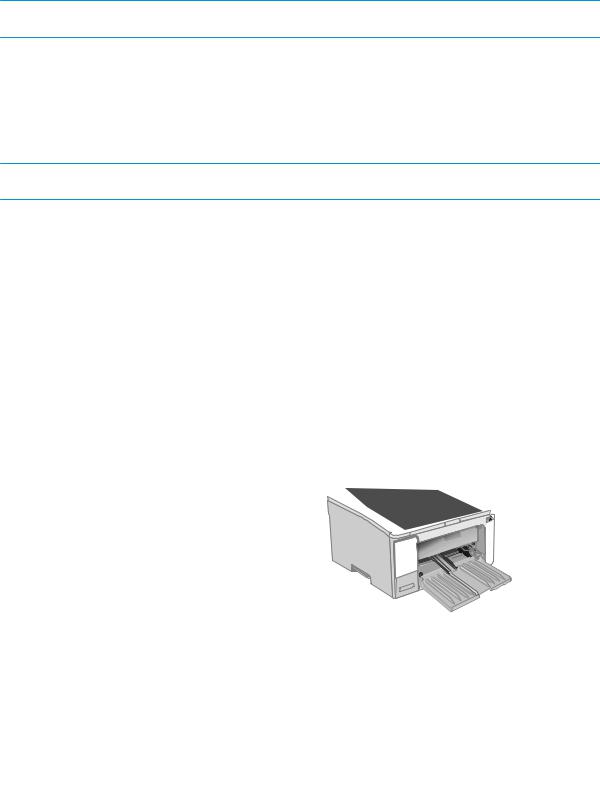
 POZNÁMKA: Aktuálny zoznam podporovaných operačných systémov nájdete na lokalite www.hp.com/ support/ljM129MFP spolu s komplexnou podporou tlačiarne od spoločnosti HP.
POZNÁMKA: Aktuálny zoznam podporovaných operačných systémov nájdete na lokalite www.hp.com/ support/ljM129MFP spolu s komplexnou podporou tlačiarne od spoločnosti HP.
Riešenia mobilnej tlače
SpoločnosťHP ponúka viacero mobilných riešení a riešení služby ePrint, ktoré umožňujú jednoduchú tlačna tlačiarni HP z prenosného počítača, tabletu, inteligentného telefónu alebo iného mobilného zariadenia. Ak si chcete pozrieťúplný zoznam a určiťnajlepšiu možnosť, prejdite na stránku www.hp.com/go/ LaserJetMobilePrinting.
 POZNÁMKA: V záujme zaistenia podpory všetkých funkcií mobilnej tlače a služby ePrint vykonajte aktualizáciu firmvéru tlačiarne.
POZNÁMKA: V záujme zaistenia podpory všetkých funkcií mobilnej tlače a služby ePrint vykonajte aktualizáciu firmvéru tlačiarne.
●Wi-Fi Direct (len bezdrôtové modely)
●HP ePrint cez e-mail (vyžaduje zapnuté webové služby HP a tlačiareňmusí byťzaregistrovaná na lokalite HP Connected)
●Softvér HP ePrint
●Tlačzo zariadenia Android
●Služba AirPrint
Rozmery tlačiarne
|
|
1 |
|
|
1 |
|
? |
|
3 |
2 |
3 |
|
||
|
|
2 |
|
Tlačiareň, úplne zatvorená |
Tlačiareň, úplne otvorená |
1. Výška |
231 mm |
388 mm |
2. Šírka |
398 mm |
398 mm |
3. Hĺbka |
288 mm |
482 mm |
Hmotnosť(s kazetami) |
9,1 kg až 9,33 kg |
|
SKWW |
Technické parametre tlačiarne 13 |
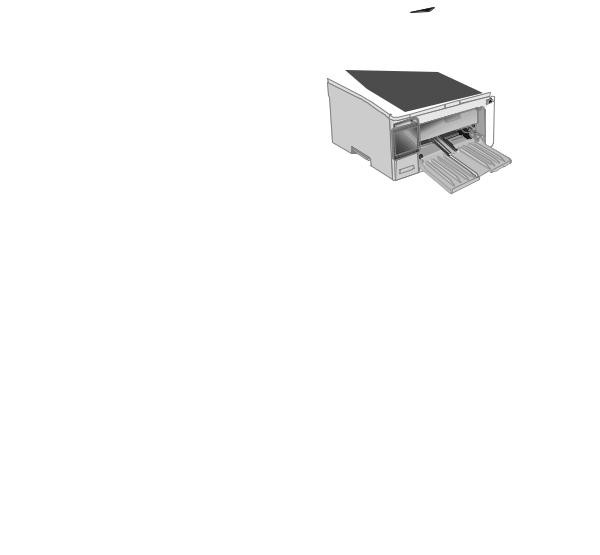
|
|
1 |
|
|
1 |
3 |
2 |
3 |
|
||
|
|
2 |
|
Tlačiareň, úplne zatvorená |
Tlačiareň, úplne otvorená |
1. Výška |
279,5 mm |
423,7 mm |
2. Šírka |
423 mm |
423 mm |
3. Hĺbka |
288,6 mm |
511 mm |
Hmotnosť(s kazetami) |
10,2 kg až 10,6 kg |
|
Spotreba energie, elektrické technické údaje a zvukové emisie
Aktuálne informácie nájdete na adrese www.hp.com/support/ljM129MFP.
 UPOZORNENIE: Požiadavky na napájanie vychádzajú z odlišností krajín/oblastí, v ktorých sa tlačiareň predáva. Nemeňte prevádzkové napätie. Týmto sa poškodí tlačiareňa zanikne záruka na tlačiareň.
UPOZORNENIE: Požiadavky na napájanie vychádzajú z odlišností krajín/oblastí, v ktorých sa tlačiareň predáva. Nemeňte prevádzkové napätie. Týmto sa poškodí tlačiareňa zanikne záruka na tlačiareň.
Rozsah prevádzkového prostredia
Prostredie |
Odporúčané |
Povolené |
|
|
|
Teplota |
15 až 27 °C |
15 až 30 °C |
|
|
|
Relatívna vlhkosť |
20 % až 70 % relatívnej vlhkosti (RV), bez |
10 % až 80 % (RV), bez kondenzácie |
|
kondenzácie |
|
|
|
|
14 Kapitola 1 Prehľad tlačiarne |
SKWW |
Nastavenie hardvéru tlačiarne a inštalácia softvéru
Základné pokyny na inštaláciu nájdete v časti Inštalačný leták a príručke Začíname s prácou dodávanej s tlačiarňou. Ďalšie pokyny získate od oddelenia podpory spoločnosti HP na internete.
Na adrese www.hp.com/support/ljM129MFP môžete získaťkomplexnú podporu pre vašu tlačiareňod spoločnosti HP. Vyhľadajte nasledujúcu podporu:
●Inštalácia a konfigurovanie
●Vzdelávanie a používanie
●Riešenie problémov
●Prevezmite si aktualizácie softvéru a firmvéru
●Fóra podpory
●Vyhľadanie informácií o záruke a regulačných podmienkach
SKWW |
Nastavenie hardvéru tlačiarne a inštalácia softvéru 15 |
16 Kapitola 1 Prehľad tlačiarne |
SKWW |

2 Zásobníky na papier
●Naplnenie vstupného zásobníka
●Vkladanie a tlačobálok
Ďalšie informácie:
Tieto informácie sú správne v čase publikácie. Aktuálne informácie nájdete v časti www.hp.com/support/ ljM129MFP.
Komplexná podpora pre vašu tlačiareňod spoločnosti HP zahŕňa nasledujúce informácie:
●Inštalácia a konfigurovanie
●Vzdelávanie a používanie
●Riešenie problémov
●Preberanie aktualizácií softvéru a firmvéru
●Fóra podpory
●Vyhľadanie informácií o záruke a regulačných podmienkach
SKWW |
17 |
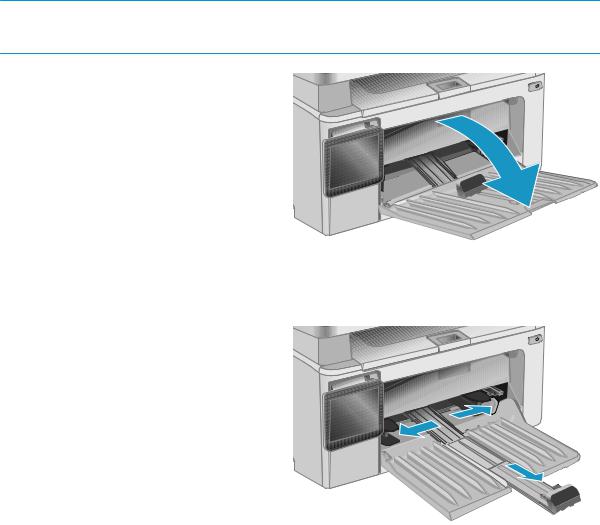
Naplnenie vstupného zásobníka
Úvod
V nasledujúcej časti je opísaný postup pri vkladaní papiera do vstupného zásobníka. Tento zásobník pojme až 150 hárkov papiera s hmotnosťou 75 g/m2
Vkladanie papiera do vstupného zásobníka
 POZNÁMKA: Keďpridávate nový papier, vyberte všetok papier zo vstupného zásobníka a stoh zarovnajte. Papier neprelistúvajte. Tak zabránite tomu, aby sa do produktu zaviedlo viac listov naraz a znížite tým riziko uviaznutia papiera.
POZNÁMKA: Keďpridávate nový papier, vyberte všetok papier zo vstupného zásobníka a stoh zarovnajte. Papier neprelistúvajte. Tak zabránite tomu, aby sa do produktu zaviedlo viac listov naraz a znížite tým riziko uviaznutia papiera.
1. Otvorte vstupný zásobník, pokiaľuž nie je otvorený.
2. Vodiace lišty šírky a dĺžky papiera nastavte smerom von.
18 Kapitola 2 Zásobníky na papier |
SKWW |
